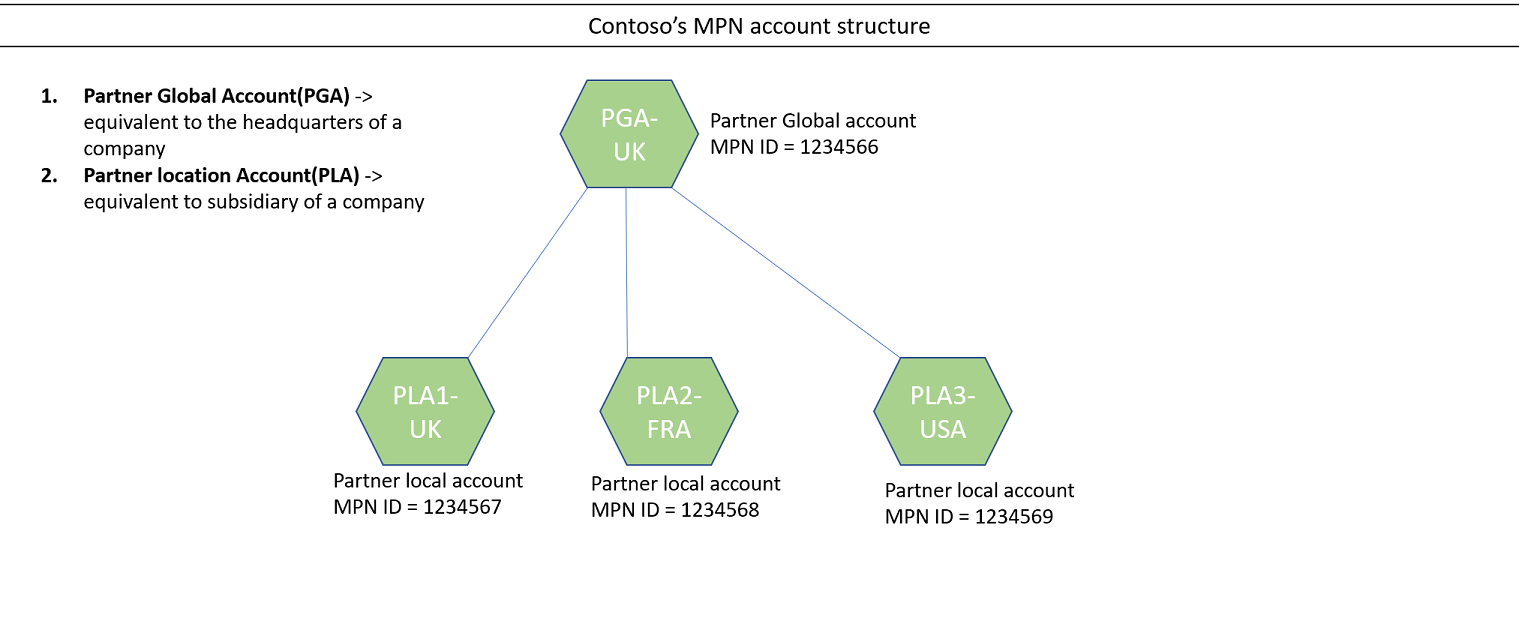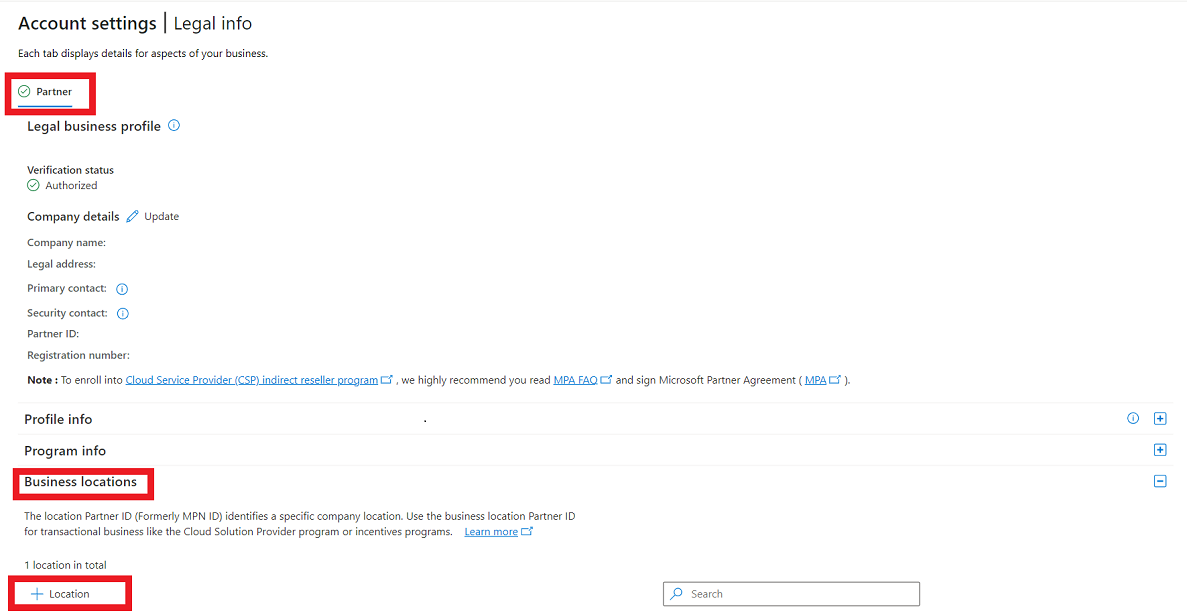Administrar las ubicaciones de la cuenta del Programa microsoft AI Cloud Partner Program y agregar o eliminar una ubicación
Roles adecuados: Administrador de cuentas
Una cuenta de Microsoft AI Cloud Partner Program puede ser global o local. Cada cuenta de Microsoft AI Cloud Partner Program tiene un PartnerID.
El PartnerID global identifica el equivalente de la sede de una empresa. Se usa para actividades no transaccionales, como las solicitudes de soporte.
Una ubicación PartnerID identifica una filial de la empresa. Se usa para la inscripción en programas de incentivos, para realizar transacciones empresariales del programa Proveedor de soluciones en la nube (CSP) y de otro tipo. Los pagos están vinculados a estas ubicaciones específicas.
Ejemplo de estructura de cuentas y identificadores de cuenta del Programa de partners en la nube de Microsoft AI
En el diagrama, Contoso tiene la sede en Reino Unido, así que es allí donde la empresa está registrada legalmente. El Reino Unido también es la ubicación de la cuenta global de partners (PGA) de Contoso, partnerID 1234566.
Contoso tiene filiales en Reino Unido, Francia y Estados Unidos. Cada uno tiene su propia cuenta de ubicación de asociado (PLA) y PartnerID.
Nota:
Hay una relación uno a uno entre un inquilino de CSP y un identificador de ubicación del Programa de partners en la nube de Microsoft AI.
Agregar una ubicación de asociado
Inicie sesión en el Centro de partners con una cuenta de Microsoft AI Cloud Partner Program que tenga privilegios de administrador global o administrador de cuentas y seleccione Configuración engranaje.
Nota:
Las credenciales de Microsoft AI Cloud Partner Program pueden ser diferentes de las credenciales de CSP.
Seleccione el área de trabajo Configuración de la cuenta y, a continuación, seleccione Perfil de organización.
Seleccione Legal y, a continuación, en la pestaña Asociado , seleccione Ubicaciones empresariales y seleccione Agregar ubicación.
Proporcione los detalles necesarios, como el nombre, la dirección y el contacto de la empresa correspondientes a la ubicación.
Seleccione Agregar ubicación para crear un nuevo PartnerID para la ubicación que puede usar para transacciones e incentivos de CSP.
Importante
- Después de agregar un PartnerLocationID en el Centro de partners, debe ponerse en contacto con el soporte técnico para partners si desea quitarlo. Para obtener más información sobre cómo eliminar una ubicación, consulte la sección siguiente Eliminar una ubicación PartnerID.
- Asegúrese de que la ubicación de inscripción es una entidad empresarial legítima y en la dirección indicada. De lo contrario, la ubicación no pasará el proceso de comprobación.
Eliminación de una ubicación de asociado
Para eliminar un PartnerLocationID de su cuenta, debe ponerse en contacto con el soporte técnico para partners.
Antes de que se pueda eliminar partnerLocationID, deberá proporcionar una instrucción escrita que indique que comprende lo siguiente:
- No se pueden recuperar las ubicaciones eliminadas.
- Todo lo relacionado con ese PartnerID ya no se reconocerá ni estará activo para su empresa (por ejemplo, soluciones de venta conjunta u otras inscripciones de programas).
Requisitos previos para agregar una nueva cuenta para una empresa de CSP
Para agregar una nueva cuenta de empresa de CSP, empiece por asegurarse de cumplir los requisitos previos:
Debe aceptar el Contrato de partners de Microsoft y activar la cuenta.
Debe tener un PartnerLocationID en el país o región en el que quiera hacer negocios de CSP.
Si desea inscribirse como asociado de factura directa, lea Requisitos para inscribirse como asociado de facturación directa de CSP.
Para crear una nueva inscripción de revendedores indirectos de CSP, lea Trabajar con proveedores indirectos.
Nota:
Recuerde iniciar sesión con las nuevas credenciales de la cuenta de CSP nueva. No uses tus credenciales existentes porque, si lo haces, el Centro de partners te reconocerá como ya tener una cuenta.
Visualización y actualización de las ubicaciones del Programa microsoft AI Cloud Partner
Siga estos pasos para ver y actualizar las ubicaciones del Programa microsoft AI Cloud Partner.
Inicie sesión en el Centro de partners con las credenciales de la cuenta del Programa microsoft AI Cloud Partner Program (las credenciales del Programa de partners en la nube de Microsoft AI pueden ser diferentes de las credenciales de CSP) y seleccione Configuración (engranaje).
Seleccione Configuración de la cuenta, perfil de organización y, a continuación , Identificadores.
Busque el PartnerID con el tipo Ubicación que coincida con el país o región de esta cuenta de CSP y úselo para completar la asociación.
Si no encuentra el PartnerLocationID que coincide con la cuenta de CSP que quiere usar, puede agregar una nueva ubicación, que creará un nuevo PartnerID. Consulte Agregar un partnerID de ubicación.
Adición del identificador numérico de registro
Si es un proveedor indirecto, asociado de factura directa o revendedor indirecto y está haciendo negocios con clientes nuevos o existentes en los siguientes países o regiones, debe proporcionar números de identificador de registro para su empresa. (Si el país o región en el que está haciendo negocios no aparece a continuación, proporcionar un identificador de registro es opcional).
- Armenia
- Azerbaiyán
- Belarús
- Brasil
- Hungría
- India
- Iraq
- Kazajistán
- Kirguistán
- Moldova
- Myanmar
- Polonia
- Rusia
- Arabia Saudí
- Sudáfrica
- Sudán del Sur
- Tayikistán
- Tailandia
- Turquía
- Ucrania
- Emiratos Árabes Unidos
- Uzbekistán
- Venezuela
- Vietnam
Para más información, consulte Información del identificador de registro.
Cambiar el país o región de una cuenta global de asociado
Siga estos pasos para cambiar el país o región de la cuenta global del asociado.
Inicie sesión en el Centro de partners con las credenciales de la cuenta del Programa microsoft AI Cloud Partner Program (las credenciales del Programa de partners en la nube de Microsoft AI pueden ser diferentes de las credenciales de CSP) y seleccione Configuración (engranaje).
Seleccione Configuración de la cuenta. En la pestaña Partner, diríjase a Ubicaciones de la empresa y compruebe la lista de ubicaciones para asegurarse de que se muestra la ubicación que quiere como entidad jurídica.
Para agregar una ubicación, seleccione Agregar una ubicación y proporcione los detalles necesarios, como el nombre, la dirección y el contacto principal de la empresa correspondientes a la ubicación que desea agregar a la empresa.
Seleccione Cambiar el país junto a la lista desplegable País o región y siga los pasos que se indican.
Seleccione Guardar.
El país o región de la cuenta global del Programa microsoft AI Cloud Partner Program se cambia al nuevo país o región.
Pasos siguientes
- Obtenga más información acerca del proceso de verificación.
Comentarios
Próximamente: A lo largo de 2024 iremos eliminando gradualmente GitHub Issues como mecanismo de comentarios sobre el contenido y lo sustituiremos por un nuevo sistema de comentarios. Para más información, vea: https://aka.ms/ContentUserFeedback.
Enviar y ver comentarios de